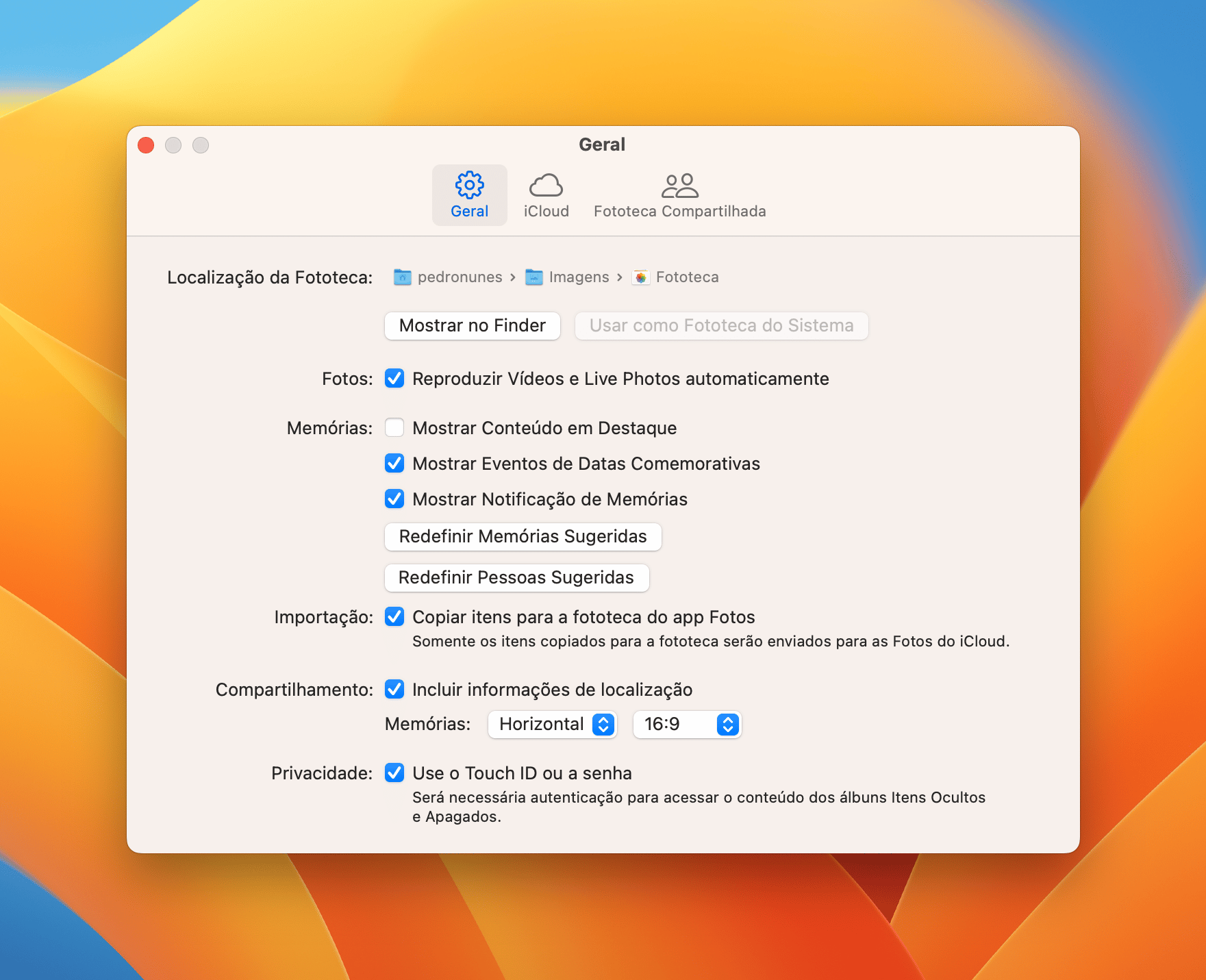As Memórias (Memories), presentes no aplicativo nativo Fotos (Photos) desde o iOS 12, permitem que você relembre momentos especiais da vida com fotos e vídeos de eventos, como um casamento ou uma viagem, por exemplo.
Porém, se você não quiser que elas apareçam nos seus dispositivos, há uma maneira bem fácil de desativá-las. Isso pode ser feito em um iPhone que esteja atualizado para o iOS 16, um iPad com o iPadOS 16.1 ou um Mac com o macOS Ventura 13.
A seguir, veja como fazer esse procedimento por aí!
Como desativar as Memórias pelo iPhone/iPad
Abra os Ajustes, toque em “Fotos” e desmarque a opção “Mostrar Conteúdo em Destaque”, na seção “Memórias e Fotos em Destaque”.
Ao abrir o app Fotos da próxima vez e selecionar a aba “Para Você”, você verá que a seção das Memórias e das fotos em destaque estará desativada. Apesar disso, você pode ativá-la novamente a qualquer momento, indo até os Ajustes.
Como desativar as Memórias pelo Mac
Abra o app Fotos e, na barra de menus, vá até Fotos » Ajustes…. Se preferir, use diretamente o atalho ⌘ command ,.
Depois, com a aba “Geral” selecionada, desmarque a opção “Mostrar Conteúdo em Destaque”.
Simples, não é mesmo?!